win10设置英文键盘 win10如何添加英文键盘输入法
更新时间:2023-10-29 11:59:26作者:yang
win10设置英文键盘,在现如今的全球化时代,英语已经成为了一门必备的国际通用语言,无论是在工作中还是在学习中,掌握良好的英语沟通能力都变得至关重要。而在使用电脑时,正确设置英文键盘和添加英文键盘输入法也是必不可少的。尤其对于使用Windows 10操作系统的用户来说,了解如何设置和添加英文键盘输入法将大大提高工作和学习的效率。本文将介绍Win10如何设置英文键盘以及如何添加英文键盘输入法,帮助读者轻松掌握这一技巧。
具体方法:
1.在安装好win10系统之后,默认情况下是不带有英文输入法键盘的
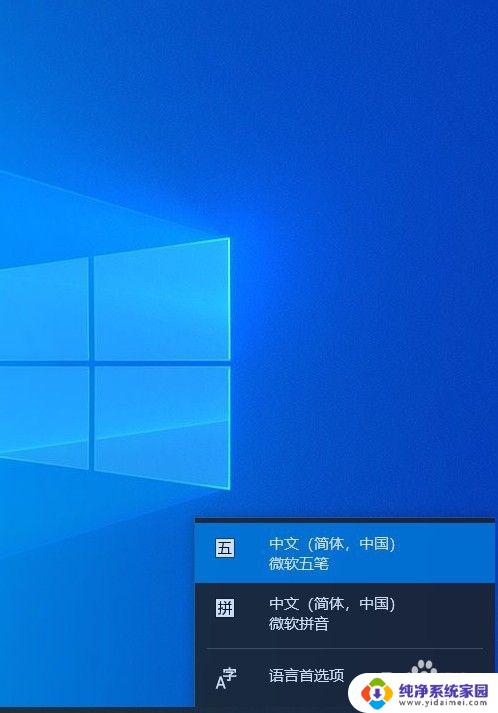
2.想要添加英文键盘,需要打开设置窗口选择时间和语言功能选择
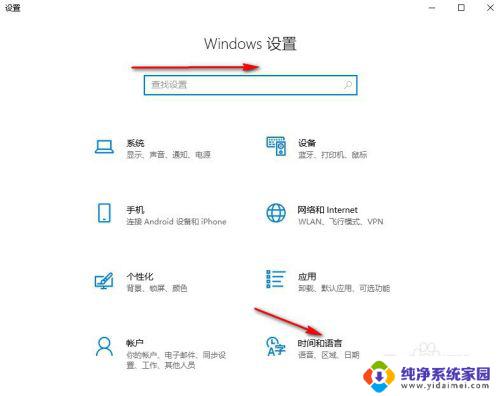
3.然后选择语言选项,并点击添加首先语言选项
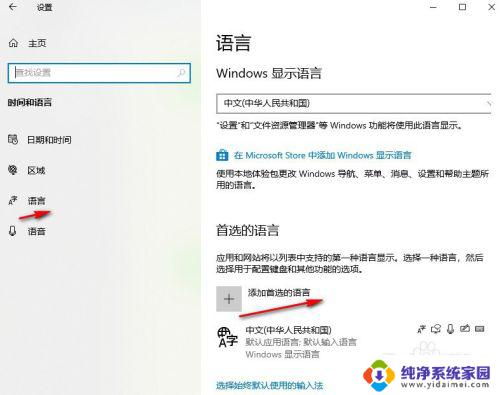
4.然后在搜索框中搜索英文输入,然后选择相应的输入法
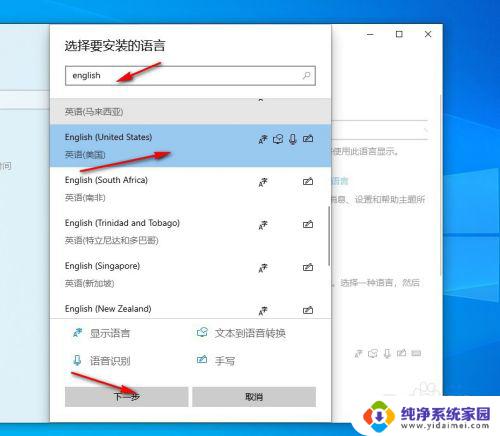
5.接着对安装的语言进行相应的选择设置,然后点击安装
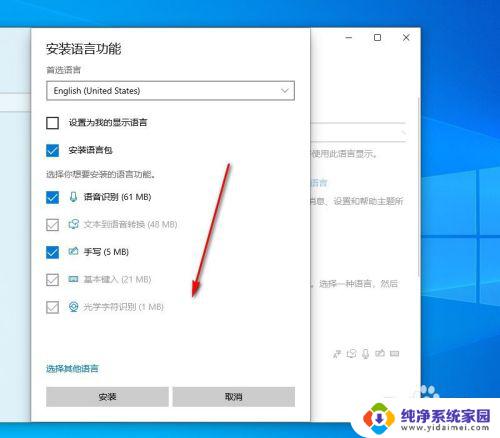
6.接着会返回到语言窗口安装选择的语言,需要耐心等一会
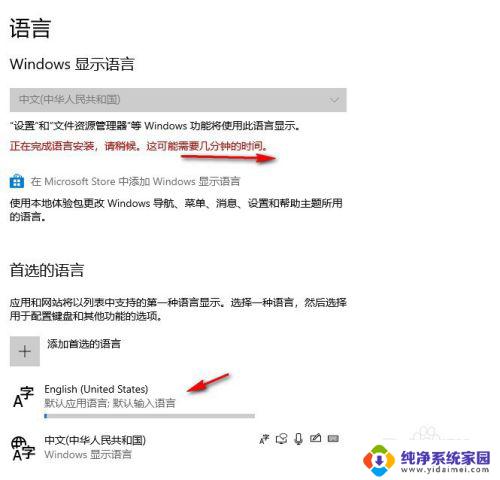
7.安装完成后再点击事下角语言栏,可以看到已经添加的有英文输入键盘了
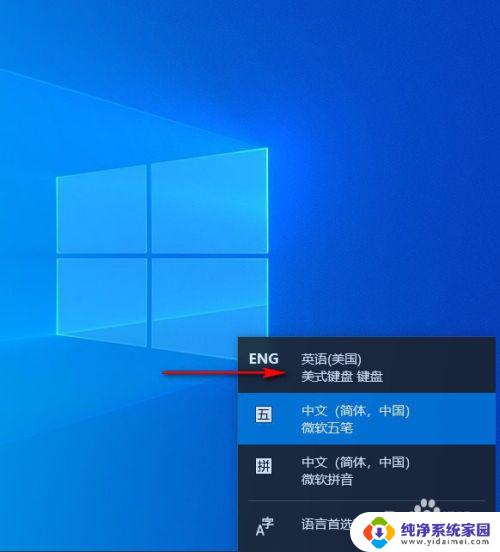
8.如果想把系统设置为英文系统可在显示语言中进行选择,但设置后需要重启才可以生效
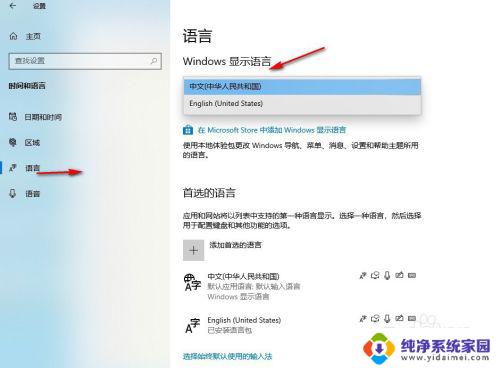
9.如果想把英文输入作为默认的输入键盘,可选择英文输入然后点击下面的选择始终使用默认此输入法即可
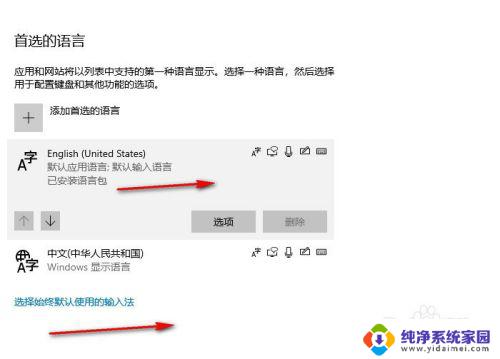
以上就是Win10设置英文键盘的全部内容,如果您遇到此类问题,可以按照本文方法进行解决,希望本文能够对您有所帮助。
win10设置英文键盘 win10如何添加英文键盘输入法相关教程
- win10添加英文键盘 win10如何添加英文键盘输入法
- win10添加英语美式键盘输入法 win10如何在输入法中选择美国键盘输入法
- win10 英文输入法 Win10怎么将默认输入法设置为英文
- 简体中文美式键盘怎么用 如何在Win10中文输入法中添加美式键盘
- 电脑英语输入法 Win10如何设置英文输入法
- win10如何设置默认英文输入 如何在Win10系统中设置英文输入法为默认
- 如何锁定输入法为英文 win10如何将输入法固定为英文
- win10关闭中英文切换 在Windows10中如何禁用shift键切换中文输入法
- win10切英文输入法 win10切换中英文输入法方法
- 输入法突然只能打英文 win10输入法只能输入英文
- 怎么查询电脑的dns地址 Win10如何查看本机的DNS地址
- 电脑怎么更改文件存储位置 win10默认文件存储位置如何更改
- win10恢复保留个人文件是什么文件 Win10重置此电脑会删除其他盘的数据吗
- win10怎么设置两个用户 Win10 如何添加多个本地账户
- 显示器尺寸在哪里看 win10显示器尺寸查看方法
- 打开卸载的软件 如何打开win10程序和功能窗口